Was ist ein QR-Code? Wofür werden QR-Codes verwendet? -
QR-Codes sind überall: Sie finden sie auf den Verpackungen Ihrer neuesten Gadgets, auf Visitenkarten, in Präsentationen auf Konferenzen und sogar auf Gebäude gemalt. Menschen und Unternehmen verwenden sie, um alle Arten von Informationen so zu speichern und zu verteilen, dass sie für jeden mit einem Smartphone schnell zugänglich sind. Wie sieht ein QR-Code aus? Hast(Did) du einen eingescannt? Wissen Sie, was ein QR-Code macht und was der Zweck eines QR-Codes ist? Wenn nicht, lesen Sie diese Anleitung, um mehr darüber zu erfahren:
Was ist ein QR-Code? Was macht ein QR-Code?
Wofür steht „QR-Code“? Der Begriff steht für Quick Response Code . QR-Codes sind quadratische Barcodes (zweidimensionale Barcodes), die erstmals in Japan entwickelt und verwendet wurden . Wie jeder andere Barcode ist ein QR-Code nichts anderes als eine Möglichkeit, Informationen in einem maschinenlesbaren optischen Etikett zu speichern. Die in einem QR-Code enthaltenen Daten können alles sein, von einfachem Text bis hin zu E-Mail-Adressen, Telefonnummern usw.
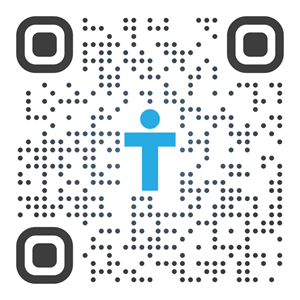
Wie sieht ein QR-Code aus?
QR-Codes speichern Daten mithilfe von Mustern aus schwarzen Punkten und weißen Zwischenräumen, die in einem quadratischen Raster angeordnet sind. Diese Muster können gescannt und mit Hilfe eines bildgebenden Geräts wie einer Kamera oder eines Scanners in für Menschen lesbare Informationen übersetzt werden. Die gängigste Methode zum Scannen von QR-Codes ist heutzutage jedoch die Verwendung der Kamera Ihres Smartphones und einer speziellen App zum Lesen von QR-Codes.
Warum sind QR-Codes nützlich?
QR-Codes sind einfach zu generieren und zu verwenden. Sie sind eine bequeme Möglichkeit, alle Arten von Daten auf kleinem Raum zu speichern. Wenn die Daten, die Sie in einem QR-Code speichern möchten, nur aus alphanumerischen Zeichen bestehen, kann ein einzelner QR-Code bis zu 4000 Zeichen enthalten.
Wofür werden QR-Codes verwendet?
Da sie verschiedene Arten von Informationen speichern können, werden QR-Codes für viele Zwecke verwendet. QR-Codes werden häufig zum Speichern von Daten verwendet, wie z.
- Einfacher(Simple) Text - Willkommensnachrichten bei Konferenzen
- Adressen - Privatadresse, Geschäftsadresse
- Telefonnummern - persönliche Telefonnummer, die Telefonnummer Ihres Unternehmens
- E-Mail-Adressen - persönliche oder geschäftliche Konten
- URLs – Adressen von Websites oder bestimmten Webseiten
- Links zu Apps – zu finden in App Stores wie Google Play oder Apples App Store
- Zahlungen – QR-Codes können Informationen zu Ihrem Bankkonto oder Ihrer Kreditkarte speichern
- Authentifizierung von Online-Konten – Websites können einen QR-Code anzeigen, den ein registrierter Benutzer mit seinem Smartphone scannen und automatisch anmelden kann
- WiFi -Authentifizierung - QR-Codes können verwendet werden, um Authentifizierungsdetails für WiFi - Netzwerke wie SSID , Passwort und Verschlüsselungstyp zu speichern: Wenn Sie einen solchen QR-Code mit Ihrem Smartphone scannen, kann es automatisch diesem Netzwerk beitreten
- Passkeys für die zweistufige Verifizierung – werden während der Konfiguration der zweistufigen Authentifizierungssicherheit(two-step authentication) von verschiedenen Websites und Anwendungen verwendet
- Andere verschiedene Verwendungen - wie Beerdigungen ( laut Wikipedia(according to Wikipedia) gibt es in Japan Grabsteine mit QR-Codes, die auf Webseiten verweisen, die Informationen über den Verstorbenen enthalten) oder für Transkripte und Abschlüsse (hauptsächlich in Indien(India) , China , Mexiko(Mexico) verwendet )

Wofür wird ein QR-Code verwendet? Antwort: um Informationen zu speichern
Die Wahrheit ist, dass Sie viele Arten von Informationen in einem QR-Code speichern können und alles nur von Ihrer Vorstellungskraft abhängt. Sie könnten beispielsweise auch einen QR-Code verwenden, um jemanden auf Ihre Facebook -Seite zu verweisen, oder Sie könnten ihn verwenden, um ein von Ihnen geschriebenes Gedicht anzuzeigen. Es liegt an Dir.
Wo werden QR-Codes angezeigt?
Sie können QR-Codes an allen möglichen Orten finden, aber einige der häufigsten Orte, an denen Sie sie sehen können, sind:
- Auf Visitenkarten mit Kontaktdaten aller Art
- Auf der Verpackung von Smartphones und anderen Gadgets, die Links zu Apps, dem Support-Service für das von Ihnen gekaufte Gerät, der Produktseite mit Informationen zu diesem Gadget usw. enthalten
- In Fernsehwerbung, Werbetafeln, Online-Anzeigen und anderen Arten von Werbung
- Auf Inventaretiketten in Unternehmen, die Informationen wie Seriennummern, Teilenummern, Hardwarespezifikationen, Inventardaten usw. enthalten
Kurz gesagt, Sie können einen QR-Code auf allem platzieren, was mit einem Smartphone gesehen und gescannt werden kann: von einem Blatt Papier über ein Stück Stoff bis hin zu einem Fernsehbildschirm oder einer Gebäudefassade. Die Möglichkeiten sind endlos.
Wie scannt man QR-Codes? Was ist ein QR-Code-Scanner?
Die einfachste und gebräuchlichste Methode zum Scannen von QR-Codes ist die Verwendung Ihres Smartphones und einer QR-Scan-App. Im Play Store(Play Store) von Google gibt es mehr als nur ein paar QR-Scanning-Apps , und auch im App Store von Apple gibt es viele solcher Tools . Normalerweise(Usually) müssen Sie die Kamera Ihres Smartphones nur auf einen QR-Code richten, und die QR-Scanning-App übersetzt ihn.

Der Zweck dieses QR-Codes ist die Verlinkung auf unsere Website
Wenn Sie zufällig ein Android - Smartphone oder -Tablet verwenden, sind hier die besten QR-Scanner für Sie(the best QR scanners for you) . Wenn Sie ein iOS-Benutzer sind, sollten Sie außerdem diese Liste von QR-Scannern für das iPhone(this list of QR scanners for iPhone) überprüfen . Probieren Sie sie aus und scannen Sie den QR-Code oben, um die Informationen zu sehen, die wir darin gespeichert haben.
Wie erstellt man einen QR-Code?
Stellen Sie vor dem Erstellen Ihrer QR-Codes sicher, dass Sie wissen, welche Art von Informationen Sie speichern möchten und wo Sie die QR-Codes verteilen möchten. Wenn Sie das herausgefunden haben, befolgen Sie die Anweisungen in diesem Leitfaden, den wir zusammengestellt haben: So erstellen Sie QR-Codes mit einem kostenlosen QR-Code-Generator(How to create QR codes using a free QR code generator) . Es behandelt die Schritte, die Sie zum Erstellen eines QR-Codes befolgen müssen, unabhängig von der Plattform, auf der Sie sich befinden: Windows, macOS, Android oder iOS.
Lesen oder generieren Sie häufig QR-Codes?
Jetzt wissen Sie mehr über die Bedeutung von QR-Codes, die eine übersichtliche Möglichkeit bieten, Daten auf kleinem Raum zu speichern. Wie Sie in diesem Handbuch gesehen haben, können Sie viele verschiedene Arten von Daten speichern und über alle Arten von Medien an andere verteilen. Verwenden Sie Ihr Smartphone zum Lesen von QR-Codes? Erstellen Sie auch QR-Codes für sich oder Ihr Unternehmen? Stellen Sie im Kommentarbereich unten alle Fragen(Ask) , die Sie zu diesem Thema haben könnten.
Related posts
So übertragen Sie Fotos vom iPhone auf Android (4 Möglichkeiten)
So fügen Sie eine Verknüpfung für Kurzwahl und Direktnachricht auf Android hinzu
So machen Sie einen Screenshot auf dem iPhone 12 (sowie anderen iPhones)
7 Möglichkeiten, einen Screenshot auf Android (einschließlich Samsung Galaxy) zu machen
So fügen Sie einen Kontakt auf Ihrem Android hinzu: 4 Möglichkeiten
Scannen Sie schnell Dokumente, Visitenkarten, Whiteboards usw. mit OneDrive für Android und iPhone
So verbergen Sie den Inhalt von Benachrichtigungen auf Android -
Was ist Wi-Fi-Calling? Wie verwende ich WLAN-Anrufe auf Android und iPhone?
So melden Sie Ihre Geräte von WhatsApp ab -
So teilen Sie den Standort auf Android -
So blockieren oder entsperren Sie jemanden auf WhatsApp -
So deaktivieren Sie Facebook-Sounds auf Android und iPhone -
So machen Sie Screenshots in Steam und deren Speicherort
5 Möglichkeiten, um zum Android-Einstellungsmenü zu gelangen -
3 Möglichkeiten, um den PUK-Code Ihrer SIM-Karte zu erhalten
So deaktivieren Sie Chrome-Benachrichtigungen auf Android: Die vollständige Anleitung
So teilen Sie den Standort auf dem iPhone: Alles, was Sie wissen müssen -
So personalisieren Sie den Google Discover-Feed auf Ihrem Android-Smartphone
Schützen Sie Ihr OneDrive mit einem Passcode oder einem Fingerabdruck auf Android oder iPhone
Verhindern Sie in 3 Schritten, dass OneDrive automatische Fotoalben erstellt
